Ho avuto un problema simile con il MacBook Pro di un cliente circa un anno fa. Il disco diceva che era praticamente pieno, ma non c'era quasi nulla su di esso. Alcuni passaggi per portarti qui.
- Fai clic sul menu Apple () nella barra dei menu
- Fai clic su "Informazioni su questo Mac"
- Fai clic sulla scheda "Archiviazione"
- Dovresti vedere un'anomalia del tuo disco rigido come nello screenshot qui sotto
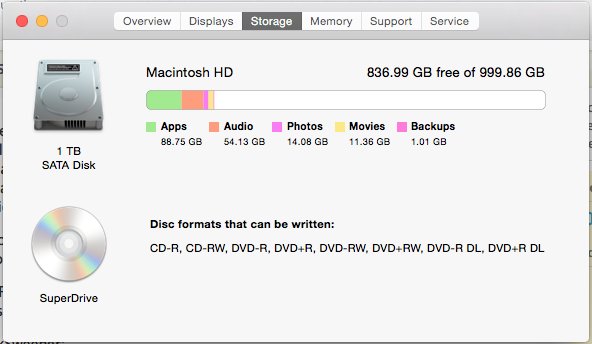
Il case Ho visto che l'anno scorso c'era un'enorme quantità di dati che si rifletteva in "Backup", ma nessuna di queste informazioni poteva essere trovata da nessuna parte e gli scanner del disco non riuscivano a trovarla. Ecco cosa ho fatto:
- Apri terminale
- Esegui
defaults write com.apple.finder AppleShowAllFiles -bool TRUE && killall Finder - Apri Finder e vai alla directory principale del tuo disco ("/")
- Premi Cmd + alt + i per visualizzare Inspector (preferisco questo su Cmd + i per questo passaggio in quanto consente di modificare il contenuto della finestra Impostazioni a seconda di ciò che hai selezionato)
- Con niente selezionato, Inspector dovrebbe mostrarti che hai 245 GB utilizzati.
Ora arriva la parte noiosa.
Dato che dici di aver già controllato la cartella utente e le applicazioni, non preoccuparti, ma altrimenti controlla ciascuna delle cartelle nascoste per verificare la dimensione del file. Nel caso in cui ho avuto, ".Trashes" era in realtà il colpevole. C'erano due cartelle ".Trashes" e una era molto gonfia. Controlla se ne hai più di uno. Se lo fai, controlla le loro dimensioni, molto probabilmente uno di loro è il colpevole. L'altra cartella da controllare sarebbe "/ var" poiché è qui che vengono archiviate le cache da Mavericks in poi.
Continua a controllare le cartelle fino a trovare quella più grande, quindi approfondisci da lì e spostala nel cestino (quindi purché tu sappia che in realtà è una cartella sicura da cestinare!).
Nel caso in cui non hai il permesso di cestinare la cartella, torna a Terminale ed esegui:
sudo rm -rf / path / to / folder
sostituendo "/ path / to / folder" con il percorso effettivo della cartella.
Per nascondere nuovamente i file nascosti una volta che hai finito, esegui semplicemente
defaults scrivi com.apple.finder AppleShowAllFiles -bool FALSE
in Terminal.
Spero che tutto ciò sia di aiuto. :)